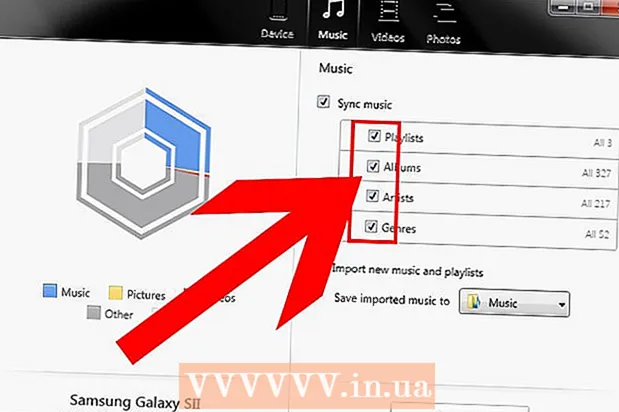מְחַבֵּר:
Lewis Jackson
תאריך הבריאה:
10 מאי 2021
תאריך עדכון:
1 יולי 2024

תוֹכֶן
אם ברצונך למחוק את איש הקשר במכשיר ה- Android שלך, המשך ישירות באפליקציית אנשי הקשר או באנשים (אנשי קשר בווייטנאמית). תוכל גם לבטל את הסנכרון כדי למחוק את כל אנשי הקשר המסונכרנים מחשבונך. אם אתה שומר את רשימת אנשי הקשר שלך בחשבון Google שלך, אתה יכול להשתמש באתר אנשי הקשר של Google כדי לנהל ולמחוק אנשי קשר.
צעדים
שיטה 1 מתוך 3: מחק איש קשר
הקש על אנשי קשר או אפליקציית אנשים. שם האפליקציה יהיה שונה בהתאם למכשיר ה- Android שבו אתה משתמש.

הקש על איש הקשר שברצונך למחוק. פרטי יצירת הקשר ייפתחו.- אם ברצונך למחוק אנשי קשר מרובים, תוכל ללחוץ לחיצה ארוכה על איש הקשר הראשון עד להפעלת בחירה מרובה, ואז להקיש על כל איש קשר נוסף שברצונך לבחור. תכונה זו תלויה במכשיר שלך.

לחץ על מחק. המיקום והצורה של הכפתור משתנים ממכשיר למכשיר, אך בדרך כלל נמצאים בחלק העליון של המסך. הלחצן בשם "מחק" או פשוט מציג את סמל פח האשפה. יתכן שתצטרך ללחוץ תחילה על כפתור התמונה and ואז לבחור מחק.
לחץ על כן כדי לאשר שברצונך למחוק את איש הקשר שנבחר. תישאל אם ברצונך למחוק לצמיתות את איש הקשר מהמכשיר שלך. פרסומת
שיטה 2 מתוך 3: בטל את הסנכרון מהחשבון
לחץ על סמל ההגדרות. ביטול הסנכרון מהחשבון מוחק את כל אנשי הקשר שסונכרנו בעבר. זה שימושי אם ברצונך למחוק אנשי קשר המוניים בבת אחת.
לחץ על חשבונות תחת הקטע האישי.
הקש על החשבון שעבורו ברצונך להשבית את הסנכרון. כל אנשי הקשר מחשבון זה יימחקו מהמכשיר.
העבר את אפשרות אנשי הקשר למצב OFF. סנכרון אנשי הקשר מפסיק כך שאנשי הקשר לא מתעדכנים אוטומטית מהחשבון הנ"ל. אם אינך רואה את אפשרות אנשי הקשר, כבה את הסנכרון לחלוטין עם החשבון.
לחץ על כפתור התמונה ⋮ בפינה השמאלית העליונה. תפריט קטן יופיע.
לחץ על סנכרן כעת. החשבון יסונכרן, אך מכיוון שאנשי הקשר בחשבון הושבתו, אנשי הקשר מהחשבון יימחקו מהמכשיר. פרסומת
שיטה 3 מתוך 3: מחק מאנשי הקשר של גוגל
פתח דפדפן אינטרנט. אם אתה מאחסן אנשי קשר בחשבון Google שלך, אתה יכול להשתמש באנשי הקשר של Google כדי לנהל ביעילות את אנשי הקשר שלך. פשוט פתח את אתר אנשי הקשר של גוגל.
- זה חל רק על אנשי קשר המאוחסנים בחשבון Google. את אנשי הקשר המאוחסנים בטלפון או בחשבון האחר יש למחוק בנפרד.
יְבוּא עבור לדפדפן האינטרנט. היכנס עם אותו חשבון שבו אתה משתמש במכשיר ה- Android שלך.
הקש או לחץ על הסמל האישי של איש הקשר כדי לבחור בו. סרגל החיפוש בחלקו העליון של המסך יכול לעזור לך למצוא במהירות את אנשי הקשר שברצונך למחוק.
הקש או לחץ על סמל פח האשפה בחלק העליון של המסך. כל אנשי הקשר שנבחרו יוסרו מחשבון Google.
- אם סמל פח האשפה אפור, איש קשר שנבחר או יותר נוספו דרך Google+. עליך להסיר את אנשי הקשר האלה ממעגלי Google+ שלך. ראה מידע מקוון נוסף כיצד להקיף את Google+ לקבלת פרטים.
הקש על אפליקציית ההגדרות במכשיר אנדרואיד. לאחר מחיקת איש הקשר באתר אנשי הקשר של גוגל, עליך לסנכרן מחדש את החשבון במכשיר אנדרואיד.
לחץ על חשבונות שנמצאים בקטע אישי.
לחץ על גוגל. אם יש לך יותר מחשבון Google אחד, תתבקש לבחור איזה חשבון תרצה להתאים.
לחץ על כפתור התמונה ⋮ בפינה השמאלית העליונה.
לחץ על סנכרן כעת. חשבון Google יסנכרן מחדש את נתוני Google שלך כולל אנשי קשר. אנשי קשר שמחקת מאתר אנשי הקשר של גוגל יימחקו ממכשיר ה- Android שלך. פרסומת